JMeter录制Web/App脚本步骤
Jmeter使用【HTTP代理服务器】录制Web/App服务器请求
Web录制:
一、添加服务器代理
【测试计划】→【非测试元件】→【HTTP代理服务器】
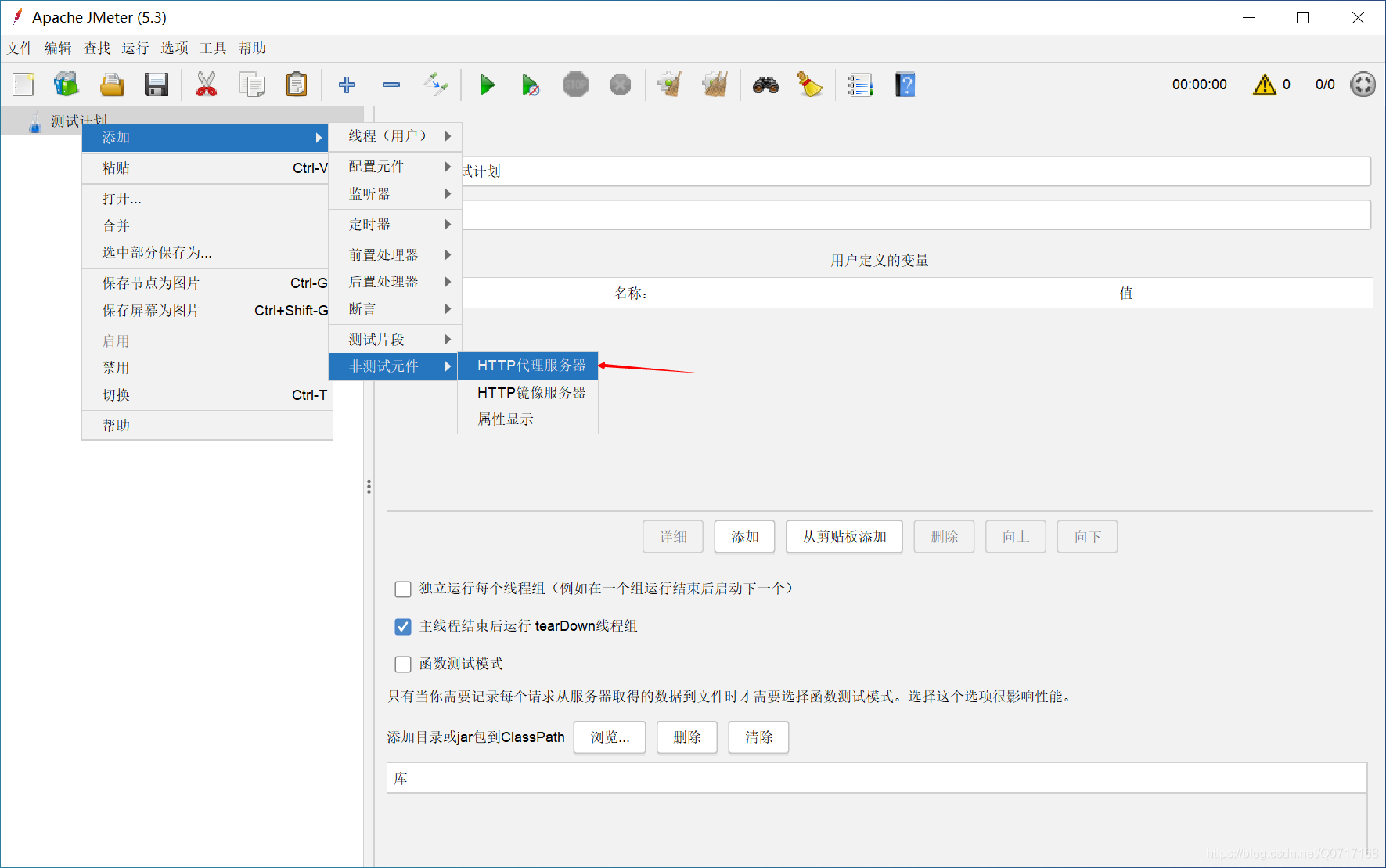
二、添加线程组
【测试计划】→【线程(用户)】→【线程组】

三、创建代理测试计划
选择【HTTP代理服务器】元件,在“Test Plan Creation”中仅需修改目标控制器,选择“测试计划>线程组”
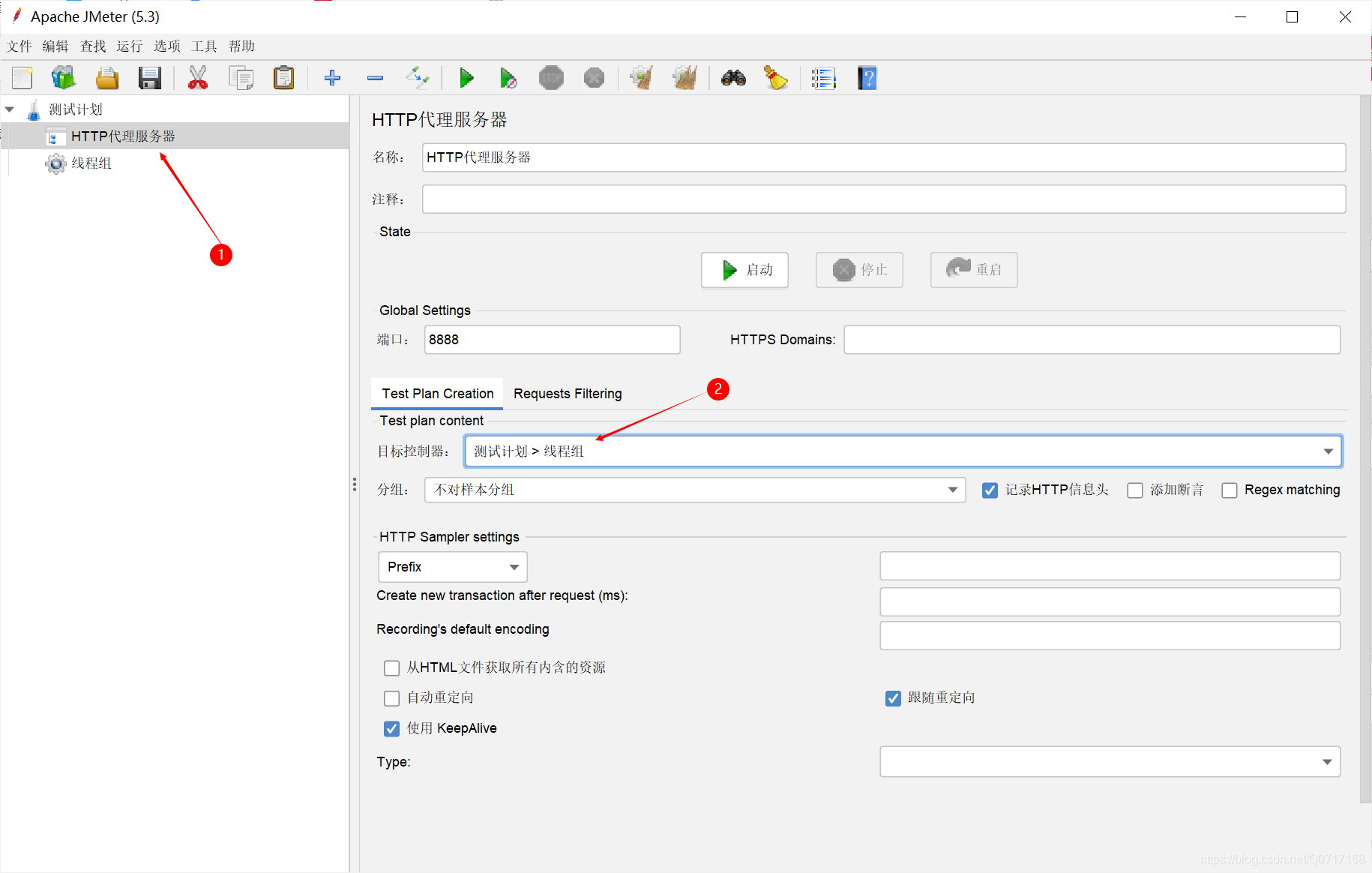
四、添加请求过滤
选择【HTTP代理服务器】元件,在“Requests Filtering”中添加排除模式,输入正则表达式.*\.(bmp|css|js|gif|ico|jpe?g|png|swf|woff|woff2).*
可根据需求选择添加包含模式正则表达式,或者其它排除模式的正则表达式
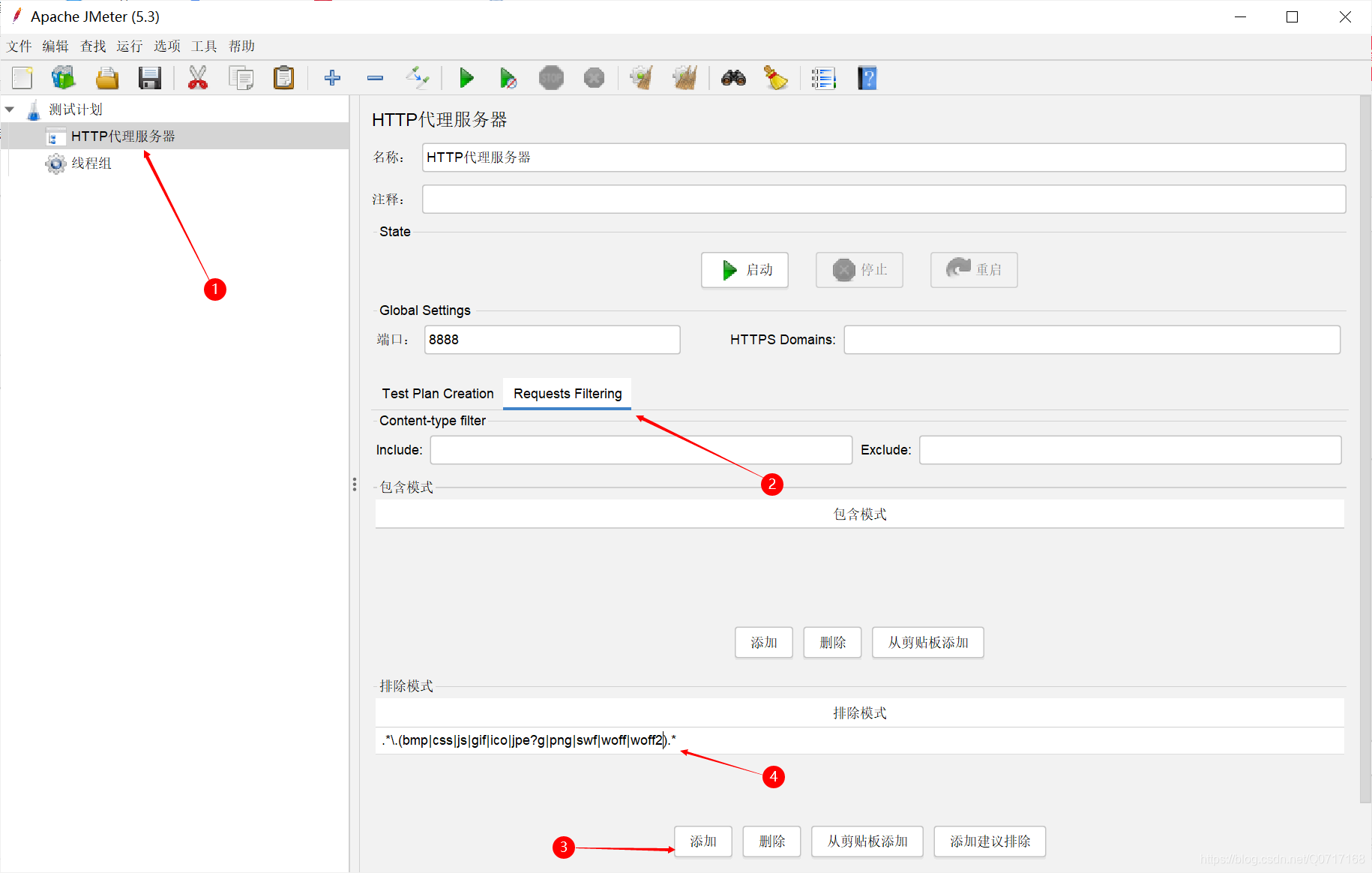
五、启动代理服务
选择【HTTP代理服务器】元件,点击“启动”,启动成功后会弹出提示,告诉我们证书已成功创建并放置在JMeter安装的bin目录下,证书有效7天,若存在老证书需要替换掉,该提示3秒左右会自动消失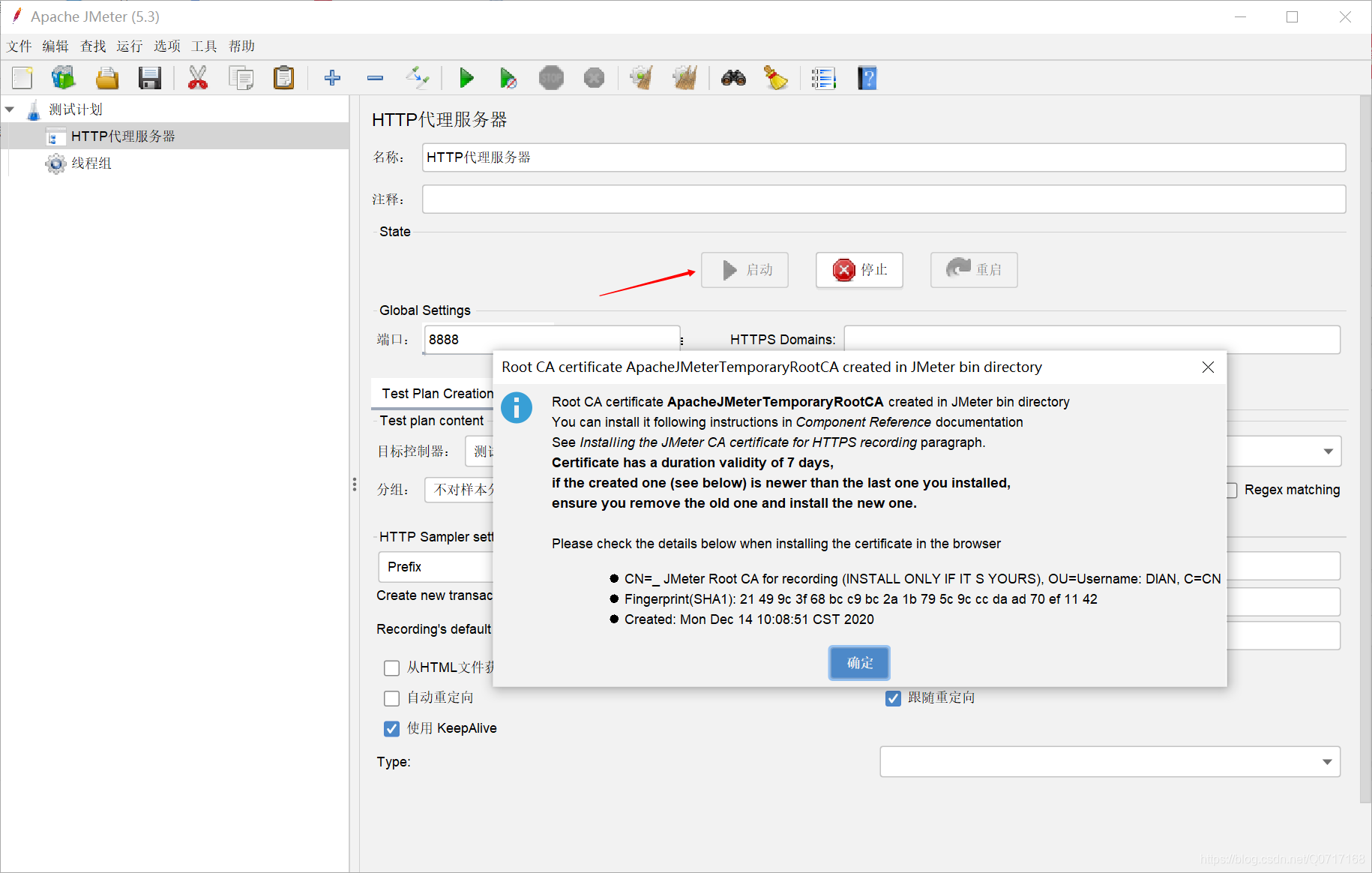
上面的提示消失后会出现此代理设置,若是请求需要有标识做区分,可填写相应信息,可忽略不填写内容,但录制期间该窗口不可关闭
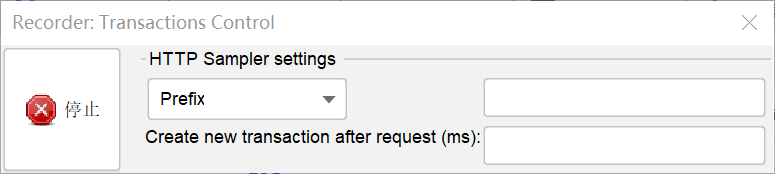
六、安装证书
在JMeter安装目录中可以看到启动代理后自动生成的证书
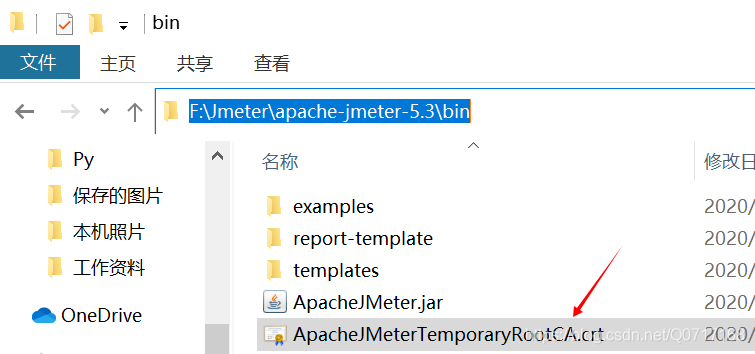
打开需要使用的代理浏览器(此处以Google Chrome为例),进入设置页面,搜索“证书”,点击【安全】→【管理证书】→【受信任的根证书颁发机构】→【导入】,将JMeter/bin目录下的证书导入,导入【受信任的根证书颁发机构】才会出现图中的提示,点击【是】会提示导入成功,导入其它标签下可能会录制失败
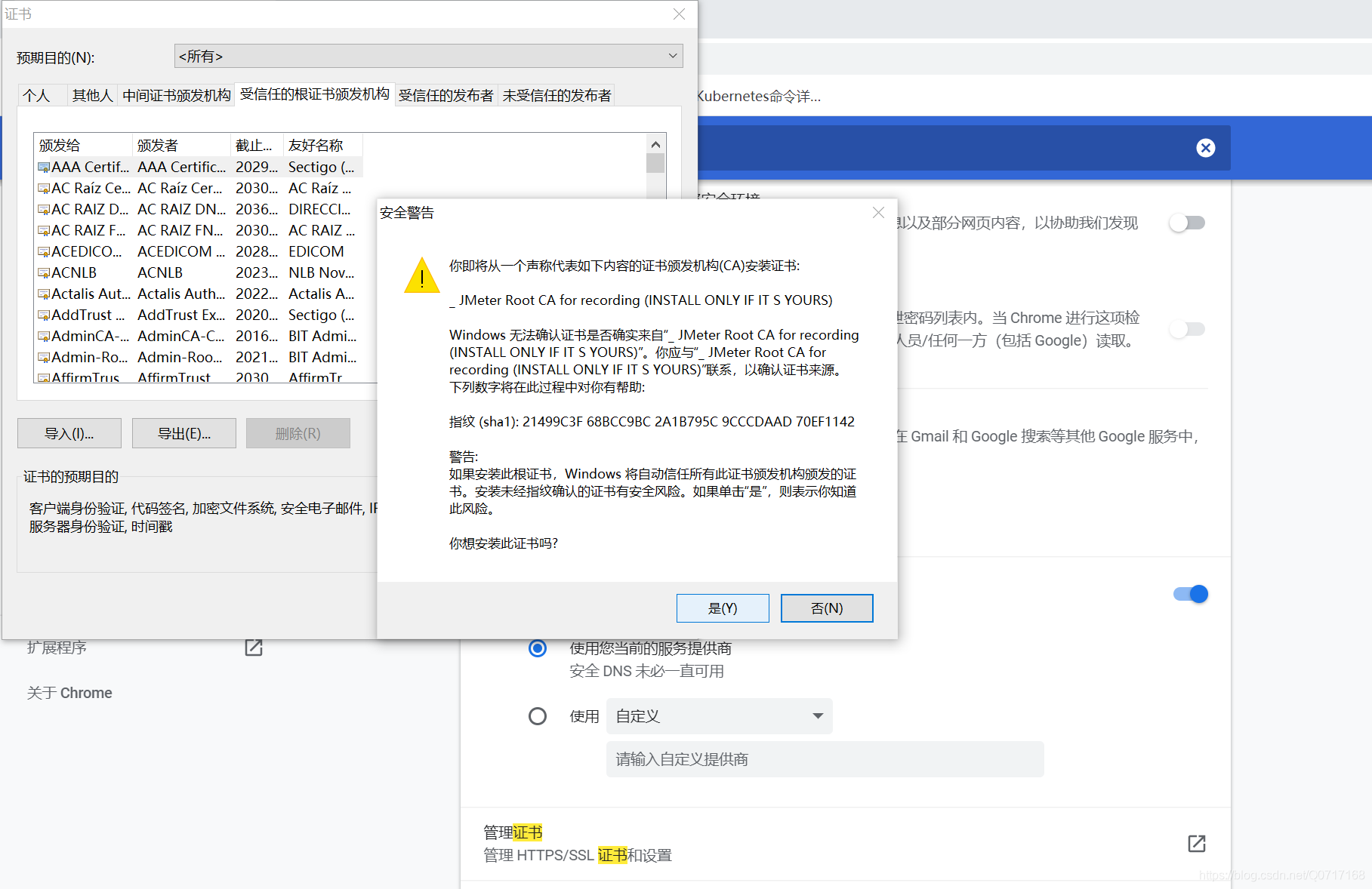
七、开启浏览器代理
【设置】→【高级】→【系统】→【打开您计算机的代理设置】→【开启代理服务器】,输入地址及端口号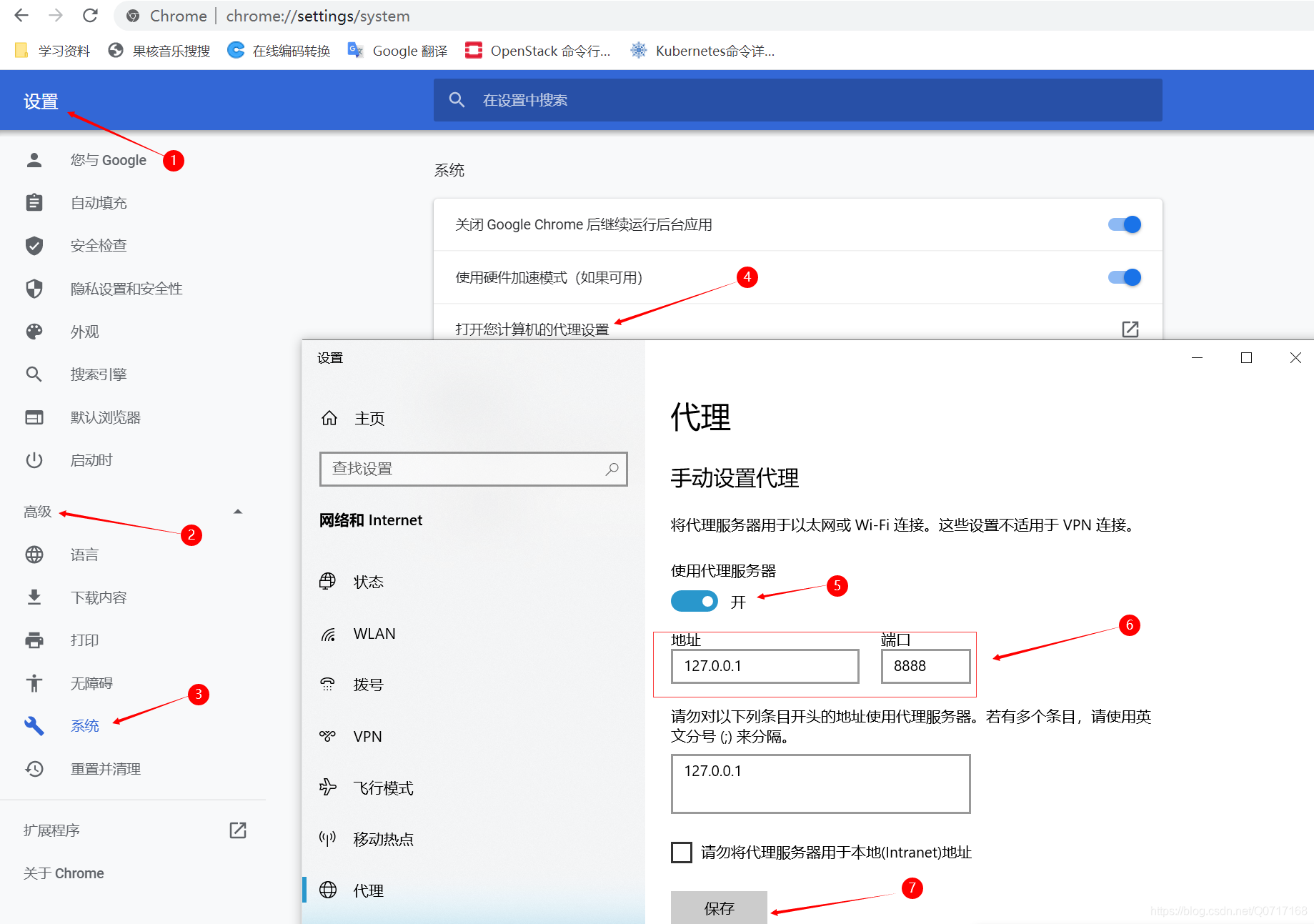
八、浏览需要录制的网站并执行想要操作,线程组内便会出现录制内容啦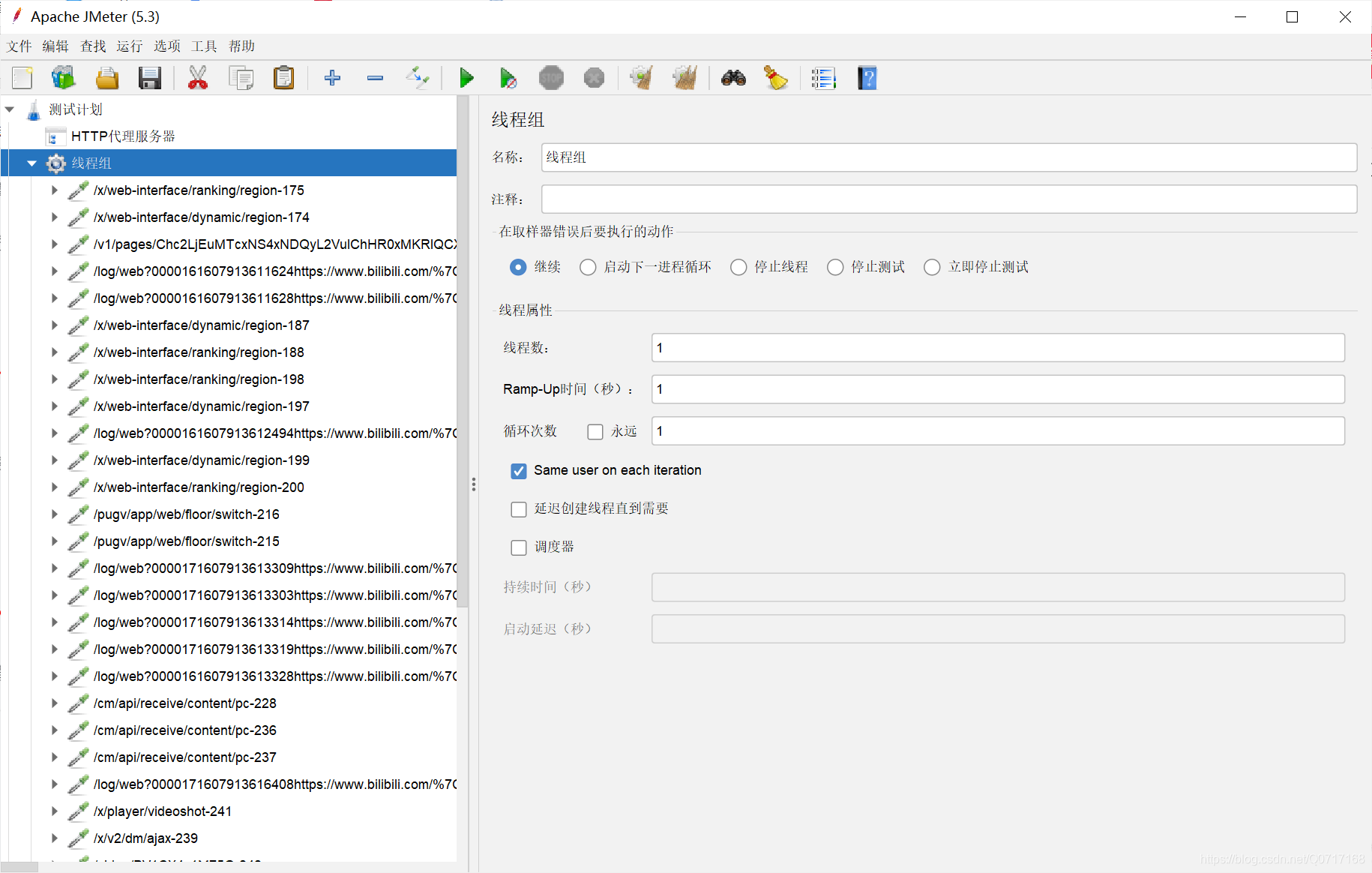
九、录制结束
关闭浏览器代理 ,否则无法联网,停止JMeter代理,对录制信息进行删改,添加监听器进行回放等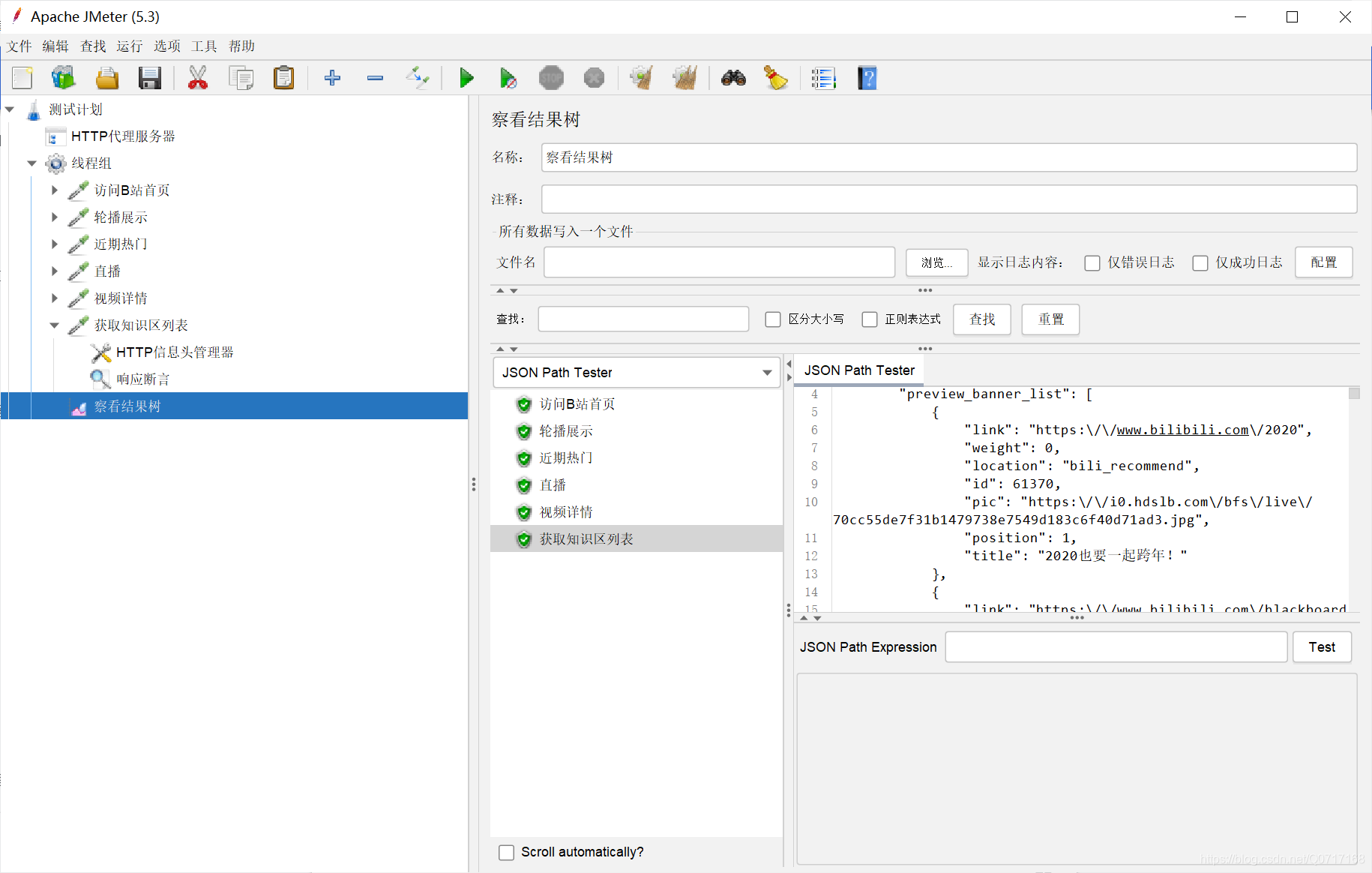
App录制:
App录制与Web录制步骤基本一致,上面的第六步是将证书安装在手机上,通过数据线、QQ或微信将证书传到手机上,以微信为例,如下图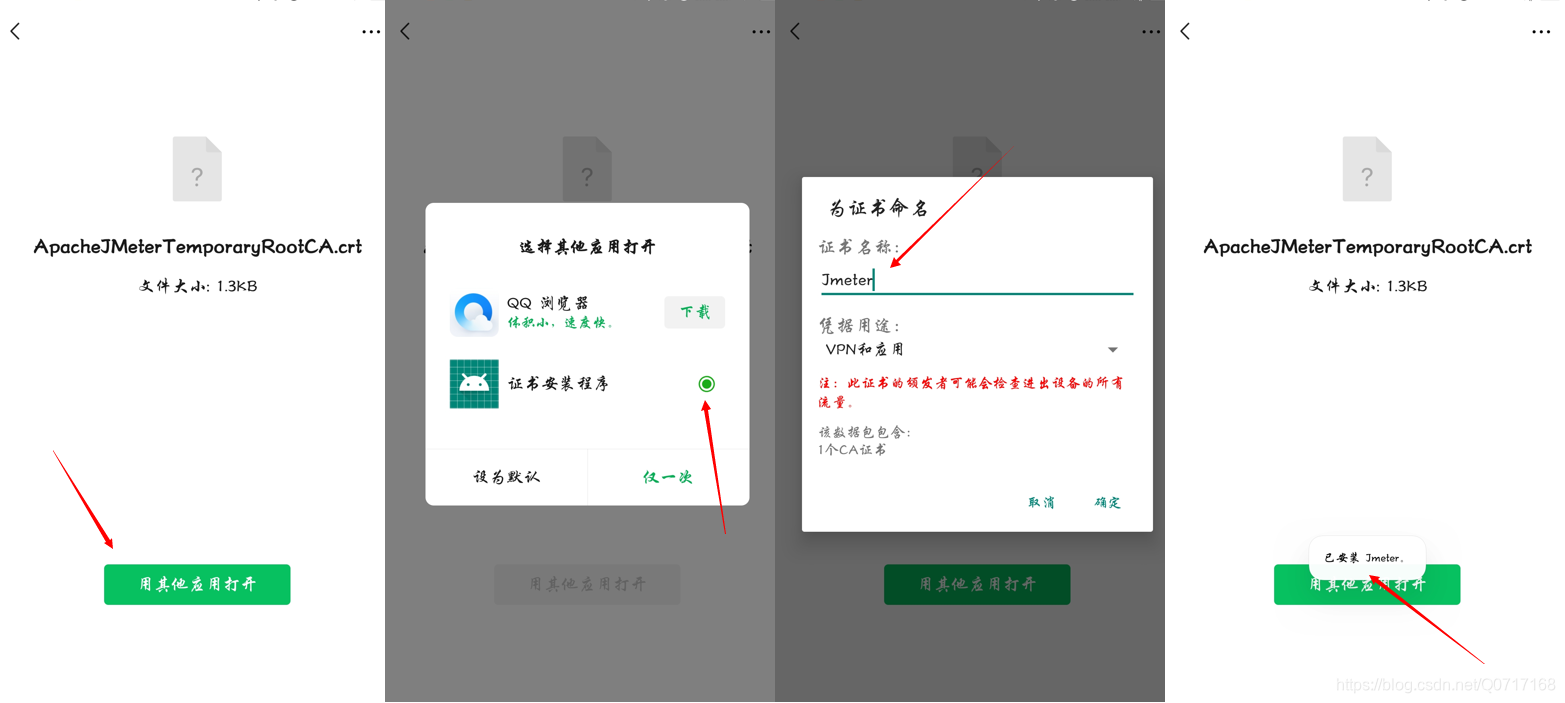
上文中的第七步是开启手机代理 ,主机名输入电脑的ip,端口输入JMeter中的代理端口
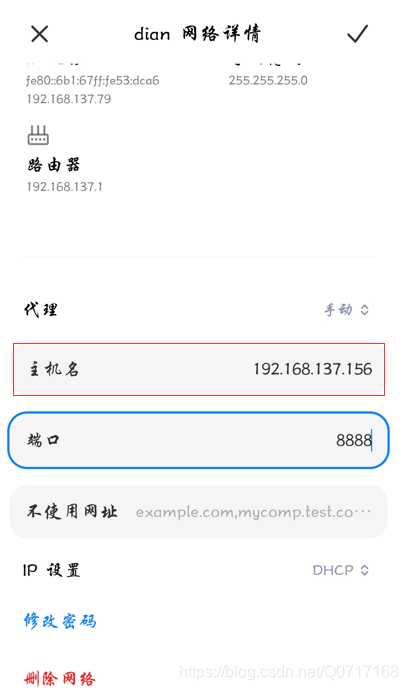
上文中的第八步操作是在手机上运行App并进行相应操作JMeter线程组就会出现录制信息啦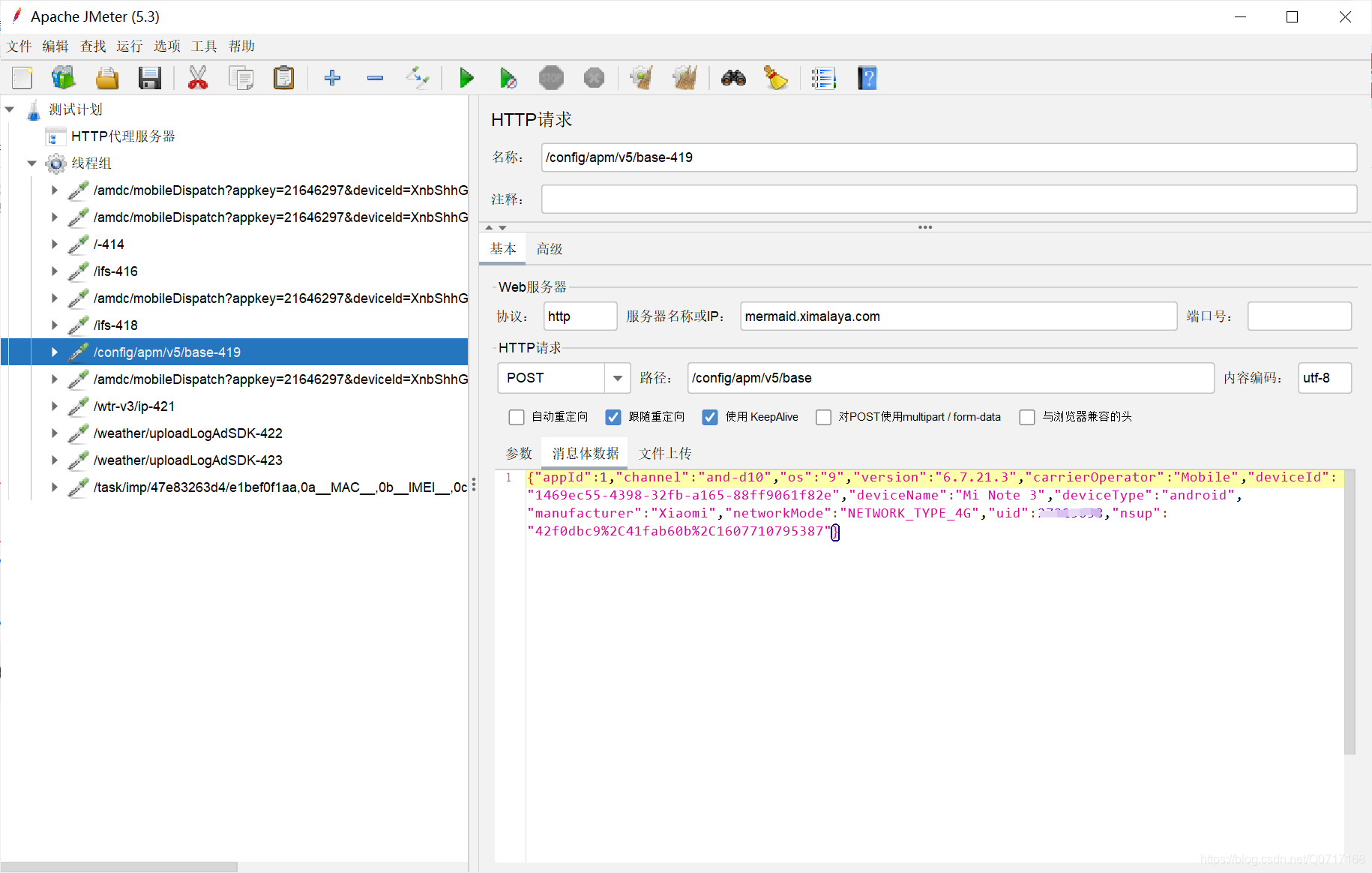
最后进行第九步操作就完成啦
个人不建议这种录制后删改的操作,因为录制信息过于凌乱,工作中还是要以接口文档为主,抓包工具为辅,手动进行脚本开发




 浙公网安备 33010602011771号
浙公网安备 33010602011771号